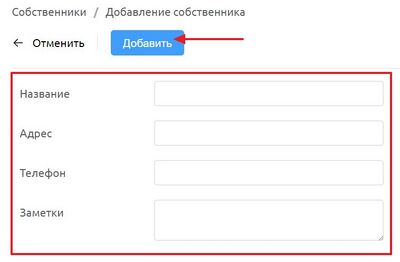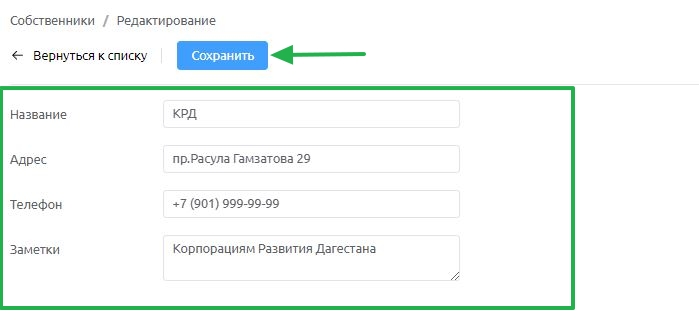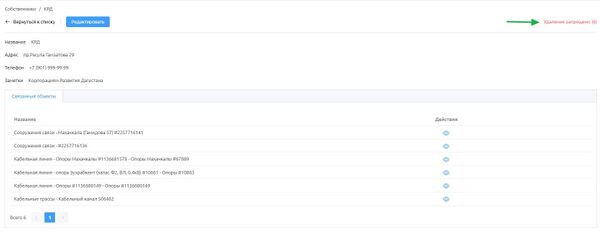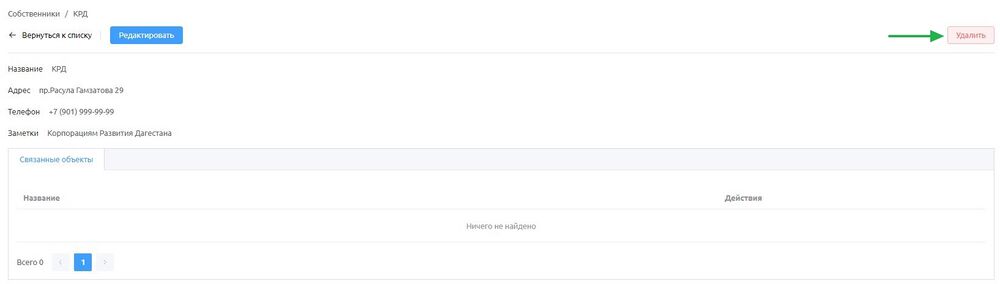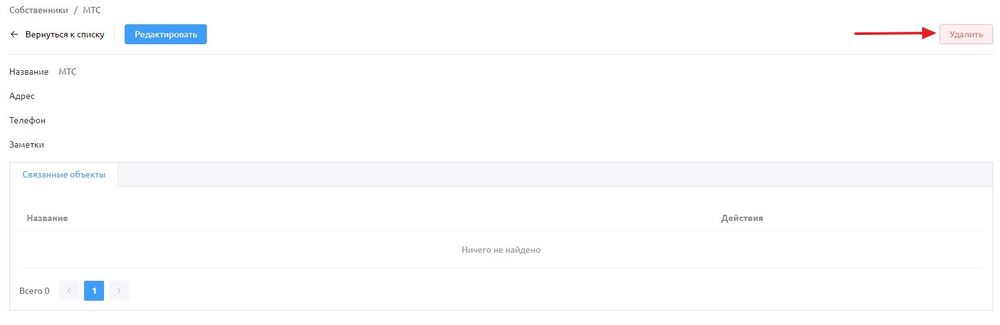Собственники: различия между версиями
Wikiroot (обсуждение | вклад) Нет описания правки |
Wikiroot (обсуждение | вклад) |
||
| Строка 47: | Строка 47: | ||
==Удаление== | ==Удаление== | ||
Удаление невозможно, если есть связанные объекты. Общее количество связей отображается на представленном скриншоте. Собственник может быть связан как с оборудованием, кабельной линии так и с сооружениями связи. | |||
[[Файл:sob6.JPG|sob6|1000px]] | [[Файл:sob6.JPG|sob6|1000px]] | ||
| Строка 56: | Строка 56: | ||
[[Файл:sob7.JPG|sob7|1000px|]] | [[Файл:sob7.JPG|sob7|1000px|]] | ||
*При нажатии кнопки "'''Удалить'''" открывается модальное окно с предупреждением | *При нажатии кнопки "'''Удалить'''" открывается модальное окно с предупреждением. | ||
[[Файл:zp6.JPG|zp6|280px|]] | [[Файл:zp6.JPG|zp6|280px|]] | ||
*Выберите действие "'''Отмена'''" или "'''Удалить'''" | *Выберите действие "'''Отмена'''" или "'''Удалить'''". | ||
* '''Отмена''' — для отмены удаления нажмите на кнопку «'''Отмена'''». | |||
* '''Удалить''' — для удаления собственника, нажмите на кнопку «'''Удалить'''». | |||
Версия от 09:06, 5 августа 2024
Собственники
В разделе ""Собственники" пользователи могут добавлять собственников в систему для дальнейшего их использования на различных объектах инфраструктуры. Эти объекты включают узлы связи, опоры, колодцы, муфты, здания и волоконно-оптические линии связи (ВОЛС). Каждая запись о собственнике содержит важные контактные данные, такие как адрес и номер телефона, что позволяет поддерживать актуальность информации и оперативно взаимодействовать с владельцами объектов.
Добавление
В разделе "Собственники" представлен список собственников, а также доступна кнопка "Добавить".
- При нажатии кнопки «Добавить».
- Откроется карточка для заполнения следующих полей:
- Название — текстовое поле для указания собственника.
- Адрес — текстовое поле для указания адреса собственника.
- Телефон — текстовое поле для указания адреса собственника.
- Заметки — расширенное текстовое поле для заметок.
После заполнения полей нажмите кнопку «Добавить» для сохранения собственника.
Редактирование
Для редактирования выберите собственника из списка.
- Откроется карточка где присутствуют:
1.Вкладка "Связанные объекты", представлен список объектов с которыми связан собственник
- При нажатии на иконку "Глаз" во вкладке "Связанные объекты" переходим на сооружения связи или кабельные линии
2.Кнопка "Редактировать"
- Нажмите кнопку "Редактировать"
- Откроется карточка, где можно внести изменения по собственнику:
- Нажмите кнопку "Добавить", чтобы сохранить внесенные изменения
Удаление
Удаление невозможно, если есть связанные объекты. Общее количество связей отображается на представленном скриншоте. Собственник может быть связан как с оборудованием, кабельной линии так и с сооружениями связи.
- При отсутствии связанных объектов кнопка "Удалить" активируется для выполнения процедуры удаления.
- При нажатии кнопки "Удалить" открывается модальное окно с предупреждением.
- Выберите действие "Отмена" или "Удалить".
- Отмена — для отмены удаления нажмите на кнопку «Отмена».
- Удалить — для удаления собственника, нажмите на кнопку «Удалить».